Как да предотвратите известията да накарат екрана на iPhone да светне

Някога чувствали ли сте се раздразнени от това, че вашият iPhone или iPad понякога автоматично включва екрана, когато пристигне известие?

Ако установите, че не се нуждаете от много iCloud хранилище на вашия iPhone, iPad или Mac — или ако просто искате да спестите малко пари — анулирайте абонамента си за iCloud Storage. Ето как.
Как да отмените абонамента за iCloud Storage на iPhone, iPad
Отмяната на план за съхранение в iCloud на iPhone или iPad е доста проста
За да започнете, посетете приложението Настройки, като докоснете иконата на зъбно колело на началния екран.
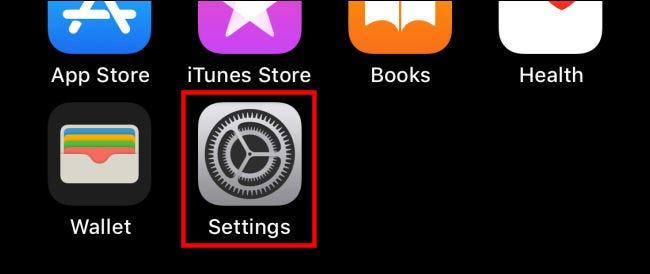
В Настройки докоснете своя Apple ID.

В екрана с настройки на Apple ID докоснете „iCloud“.
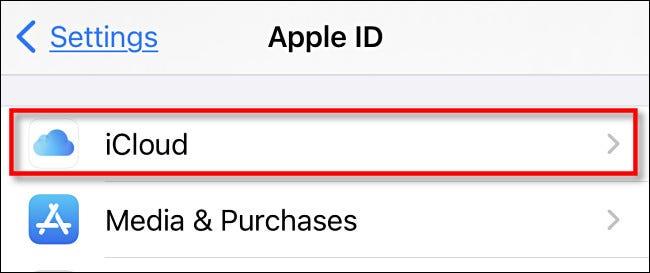
В секцията iCloud изберете „Управление на хранилището“. Ще намерите тази опция точно под лентата за използване на паметта.
На екрана „Надстройка на iCloud Storage“ превъртете до дъното и докоснете „Опции за понижаване“.
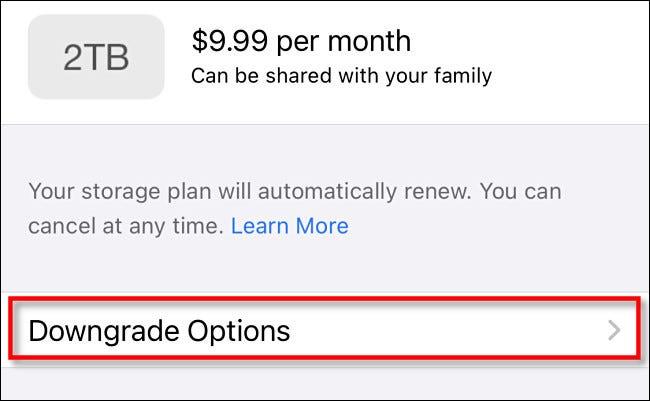
( Забележка: Няма да видите „Опции за понижаване“, ако имате акаунт в Apple One. В този случай ще трябва да анулирате абонамента си за Apple One и хранилището ви автоматично ще бъде намалено до безплатния план).
Ако е необходимо, влезте с вашата парола за Apple ID. След това на екрана „Съхранение“ потърсете секцията „Избор на понижаване“ в долната част. Изберете опцията „Безплатно“ от списъка и щракнете върху „Готово“.
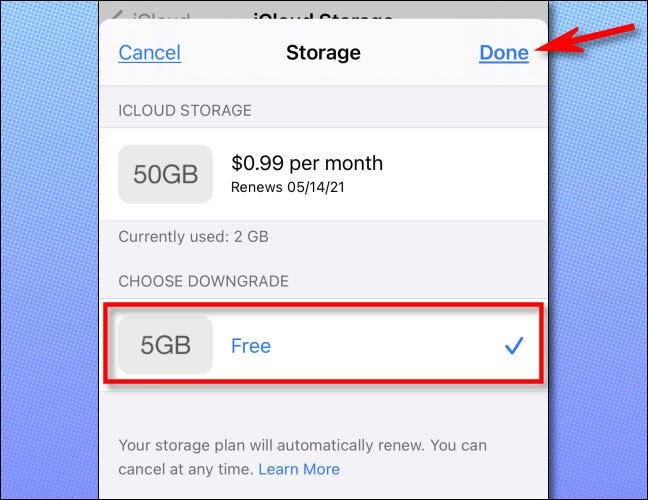
Ще се появи изскачащ прозорец с молба да потвърдите понижаването на вашия хостинг план. Кликнете върху „Понижаване“.
Обикновено все още ще имате достъп до допълнителното хранилище, за което сте платили, до края на месеца, след което ще бъдете понижени до безплатен план за съхранение в iCloud. Преди това да се случи, уверете се, че сте архивирали всички данни, които надвишават лимита ви за безплатно съхранение в iCloud (в момента 5 GB).
Как да отмените абонамента за iCloud Storage на Mac
Първо отворете System Preferences и щракнете върху „Apple ID“.
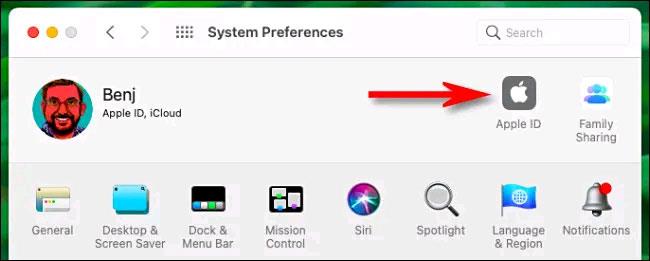
В прозореца с настройки на Apple ID изберете „iCloud“ в дясното меню, след което щракнете върху „Управление“.
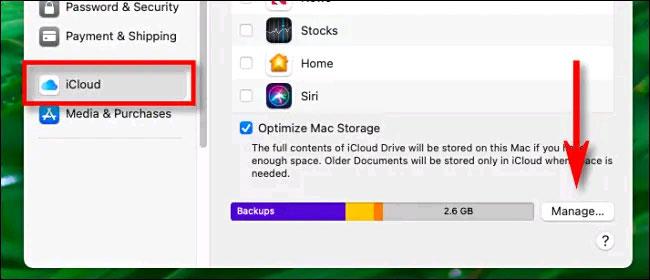
Изберете „Промяна на плана за съхранение“.
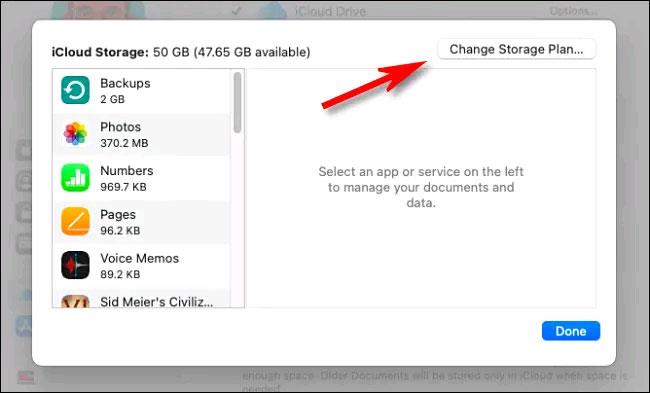
На страницата „Надстройка на iCloud Storage“ щракнете върху бутона „Опции за понижаване“.
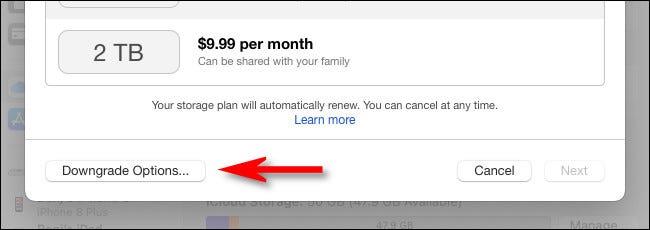
Въведете вашата парола за Apple ID, ако бъдете помолени. След това в менюто „Опции за понижаване“ изберете опцията „Безплатно“ от списъка и щракнете върху „Готово“.
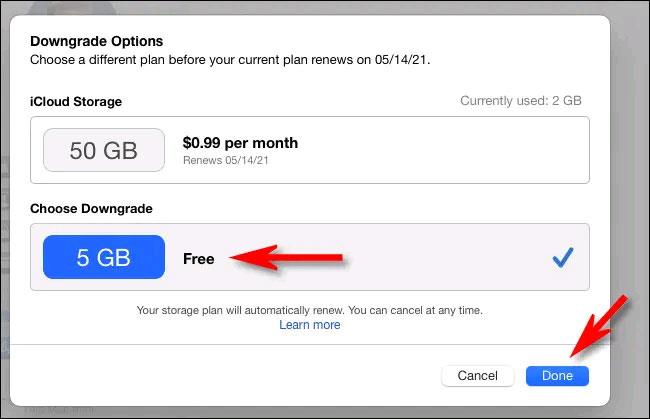
( Забележка: Ако имате акаунт в Apple One, няма да видите „Опции за понижаване“ тук. За да понижите плана си за съхранение, първо трябва да отмените своя Apple One).
Сега ще видите резюме на вашия Apple ID акаунт. Щракнете върху „Готово“ и промените ще влязат в сила. Уверете се, че архивирате всички данни, които надвишават лимита ви за безплатно съхранение в iCloud (в момента 5 GB).
Някога чувствали ли сте се раздразнени от това, че вашият iPhone или iPad понякога автоматично включва екрана, когато пристигне известие?
Google Widgets за iOS 14 предоставят по-удобни функции за потребителите.
Изключването на захранването обикновено е проста операция на мобилни устройства, която всеки може да направи, като iPad не е изключение.
И накрая, Apple позволява на потребителите на Android устройства да използват FaceTime.
Изпитвали ли сте някога феномена екранът на вашия iPhone автоматично да свети или да потъмнява по „необичаен“ начин, причинявайки много дискомфорт?
Като зададете уникално име на вашите AirPods, вие лесно ще намерите и свържете слушалките, когато е необходимо.
Интерфейсът на iPhone като цяло е доста прост и интуитивен, но понякога някои неща все още се появяват без обяснение, к��райки потребителите да се чувстват объркани.
Най-новото безжично зареждане и кутия MagSafe на Apple започнаха да пристигат при потребителите по-рано от очакваното.
Тази статия ще ви покаже как да промените името на системата на всички поколения iPad с iOS 12 или по-нова версия.
С въвеждането на абонаментния пакет iCloud+ (плюс), Apple предостави на потребителите доста полезна функция, която е възможността да настроят персонализиран имейл домейн.
AirPods са безжични слушалки на Apple с компактен и удобен размер. Но това също ви затруднява да намерите изгубените си слушалки.
Ако редовно използвате слушалки Apple AirPods, за да слушате музика и подкасти всеки ден, може да искате да използвате жестовете „следваща песен“ или да се върнете към предишната песен направо на слушалките.
Тази полезна функция се нарича Conversation Boost и тази статия ще ви покаже как да я активирате и изпробвате.
Можете бързо да настроите възпроизвеждане или да поставите на пауза възпроизвеждането на музика, като просто докоснете гърба на телефона си два или три пъти.
Възможно ли е да изпращате SMS съобщения от iPad?
Най-голямото предимство на панела ProMotion се крие във факта, че той може автоматично да регулира гъвкаво честотата на опресняване в диапазона от 10Hz до 120Hz.
По подразбиране снимките и видеоклиповете на вашия iPhone ще бъдат кодирани в отделни формати, разработени от Apple. В тези формати повечето софтуер и устройства за редактиране на трети страни са несъвместими и следователно не могат да бъдат прочетени.
Понякога гледате началния екран на вашия iPhone или iPad и виждате малка синя точка до логото на определени приложения.
Потребителите на iOS вероятно не са непознати за iMessage.
За да спестите място в iCloud, можете да прехвърляте снимки и видеоклипове от iCloud Photos в Google Photos. Не е необходимо да го правите ръчно, Apple има опцията да прехвърля снимки от iCloud Photos в Google Photos.
Ако предпочитате VMware пред VirtualBox, можете да създадете виртуална машина macOS Monterey с помощта на VMware, която работи точно като VirtualBox.
Тази статия ще ви преведе през простите стъпки, които трябва да изпълните, за да изтриете (забравите) свързана преди това WiFi мрежа на вашия Mac.
Задаването на парола на вашия компютър е най-лесният начин да защитите компютъра си от неоторизиран достъп или проникване в компютъра за достъп до вашите документи или лични данни.
Напоследък Java се сблъсква със сериозни проблеми със сигурността, има много уязвимости в този инструмент. Хакерите могат да откраднат важна информация. Следователно, за да гарантирате безопасността и сигурността на информацията, трябва да премахнете Java от уеб браузъра на вашия компютър.
Трябва да четете Mac устройство на Windows? Днешната статия ще ви каже всичко, което трябва да знаете, за да накарате вашия Mac диск да работи с Windows.
DPI (точки на инч) е единица за измерване на чувствителността на компютърна мишка. Колкото по-висок е DPI, толкова по-дълго курсорът на екрана може да се движи по екрана при всяко преместване на мишката.
Tips.BlogCafeIT ще ви напътства как да инсталирате Windows 10 на MacBook Pro (версия 2016 и по-нова).
Скриването или скриването на папка или файл на вашия компютър частично гарантира безопасността и сигурността на информацията, съдържаща се в тази папка или файл, от намиране от други.
Някои изследователи смятат, че светлината, излъчвана от компютрите, е причина за недоспиването и неспокойния сън на много хора. За щастие, има решение - функцията за ограничаване на синята светлина на PC и Mac - което ще ви помогне да се отървете от този проблем с лишаването от сън.
Ако вашият компютър, Mac или Android, iOS устройства не могат да гледат видеоклипове в Youtube, или не могат да зареждат видеоклипове, или видеоклиповете не се възпроизвеждат,... тогава можете да приложите някои от решенията по-долу, за да коригирате грешката.




























